Klíčovou součástí každého pracovního prostoru Slack jsou lidé v něm. Bez členů není nikdo, s kým byste mohli posílat zprávy a komunikovat. V mnoha podnikových prostředích budou zaměstnanci automaticky přidáni jako součást procesu vytváření účtu. Ve firemních i komunitních pracovních prostorech však může být nutné konkrétně pozvat lidi, aby se připojili k pracovnímu prostoru.
Jak někoho na vaše pracoviště na Slacku
Chcete-li někoho pozvat do pracovního prostoru, musíte kliknout na název pracovního prostoru v horní části postranního panelu a poté kliknout na „Pozvat lidi do
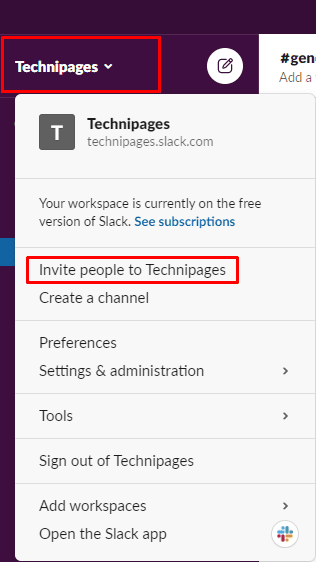
Ve vyskakovacím okně s pozvánkou můžete zadat seznam e-mailových adres lidí, které chcete pozvat do pracovního prostoru, zadáním jejich e-mailových adres do textového pole „Komu“. To je ideální, pokud máte písemný seznam e-mailových adres, které chcete přidat do pracovního prostoru.
Pokud chcete pozvat několik účtů, které jste si uložili jako kontakty ve svém účtu Google, může být jednodušší kliknout na „Přidat z GSuite.“ To bude vyžadovat, abyste propojili svůj účet Google se Slackem a poté vybrali kontakty, které chcete přidat pracovní prostor. Chcete-li odeslat e-mail s pozvánkou uvedeným uživatelům, klikněte na „Odeslat“.
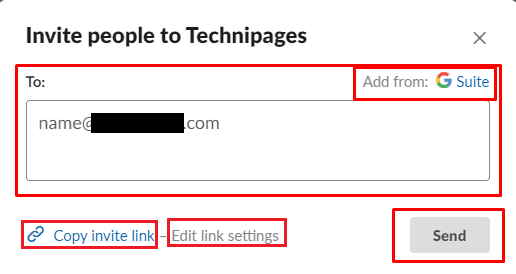
Případně můžete zkopírovat odkaz na pozvánku kliknutím na „Kopírovat odkaz na pozvánku“ v levém dolním rohu. Ve výchozím nastavení jsou všechny odkazy na pozvánky platné třicet dní a lze je použít k tomu, aby se do pracovního prostoru mohly připojit až dva tisíce lidí, než platnost odkazu vyprší. Časové období, po které je odkaz platný, můžete upravit na sedm dní nebo jeden den pomocí rozevíracího pole „Konec platnosti“. Chcete-li uložit změny, které jste v odkazu provedli, klikněte na „Uložit“; jinak budou provedené změny zapomenuty.
Spropitné: Ve výchozím nastavení také obdržíte upozornění Slackbot pokaždé, když se někdo připojí k pracovnímu prostoru pomocí odkazu. Toto upozornění můžete deaktivovat zrušením zaškrtnutí políčka „Pošli mi zprávu Slackbota pokaždé, když se někdo připojí pomocí tohoto odkazu“.
Pokud se rozhodnete, že chcete deaktivovat aktuálně platný odkaz na pozvání před vypršením jeho platnosti, můžete kliknout na „Deaktivovat odkaz.
Nastavení odkazu na pozvánku
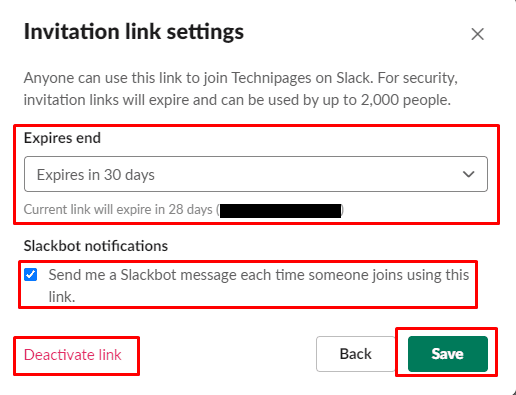
Pozvání lidí do vašeho pracovního prostoru Slack je klíčem k fungující komunitě. Vždy byste si měli být vědomi toho, že uživatelé mohou sdílet odkazy na pozvánky dále, než jste zamýšleli, protože nejsou jednorázové. Pokud budete postupovat podle kroků v této příručce, pozvete lidi do svého pracovního prostoru.